¿Alguna vez has escuchado la palabra proxy o servidor proxy? Un servidor proxy es un servidor de computadora o programa de computadora que puede actuar como otra computadora para solicitar contenido de Internet o intranet (Wikipedia). O para la comprensión del profano, es una herramienta comúnmente utilizada para navegar por Internet.
Hay tantos beneficios de usar un servidor proxy, por ejemplo, para ocultar la identidad IP, proteger la privacidad, incluso para acceder a ciertos sitios que están bloqueados en una determinada región o país. Aunque en realidad puede usar una VPN, Proxy Server es más fácil de usar.
Para la gente de Indonesia, debe ser familiar que muchos sitios han sido bloqueados por el gobierno. Por ejemplo, sitios que ofrecen contenido pirateado, sitios de descarga, etc. Sin embargo, también hay sitios que en realidad son buenos para obtener información sobre ellos, pero que están bloqueados por el gobierno. Por lo tanto, para acceder a sitios bloqueados, puede usar un servidor proxy de otro país que no bloquee el sitio.
Cómo configurar el servidor proxy en Windows 10
El uso de un servidor proxy para algunas personas aún puede resultar confuso o no saber cómo configurar el servidor proxy. En realidad es bastante fácil y no toma mucho tiempo. ¿como hacer? Simplemente siga los pasos para configurar un servidor proxy en Windows 10 a continuación.
1. Primero, especifique a qué servidor proxy desea ir. Si todavía está confundido acerca de qué servidor proxy va a visitar, puede verificarlo o buscar un servidor proxy gratuito a través de Lista de proxy gratis o Reunir proxy. Habrá muchos servidores proxy que puede usar. Por ejemplo como en la imagen de abajo.
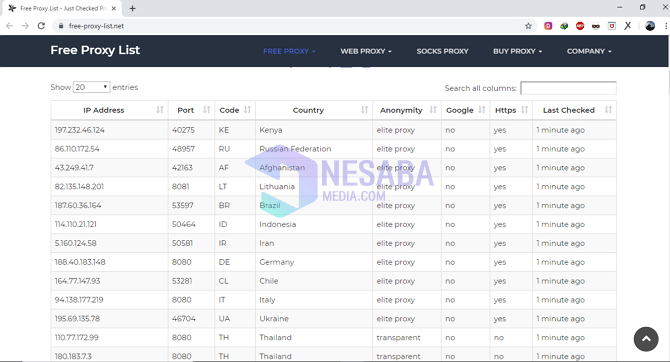
2. Luego, antes de comenzar a configurar un proxy en Windows, primero puede verificar la IP original que está utilizando antes de conectarse con el proxy que está abriendo la página Whatismyipaddress.com. Por ejemplo como en la imagen de abajo.
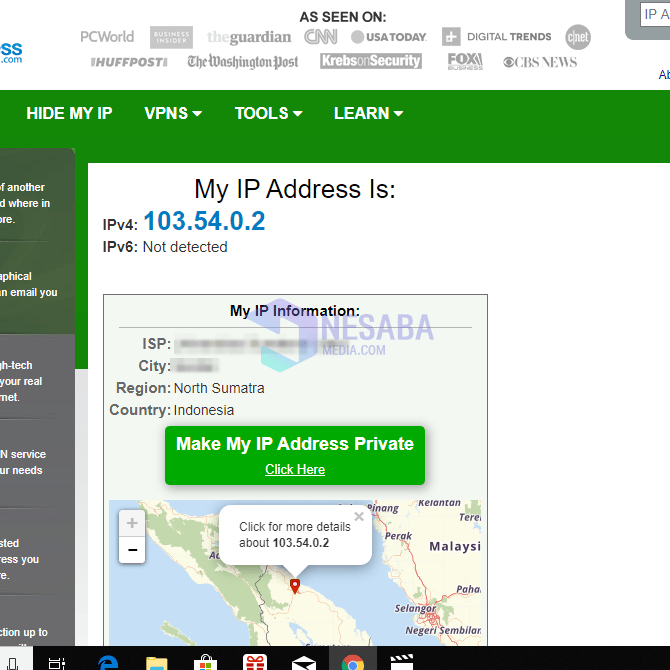
3. Luego, abra la configuración de Red e Internet. ¿como hacer? Cómo, por favor haga clic Icono de configuración después de hacer clic en el icono de Windows. Como en la imagen de abajo.
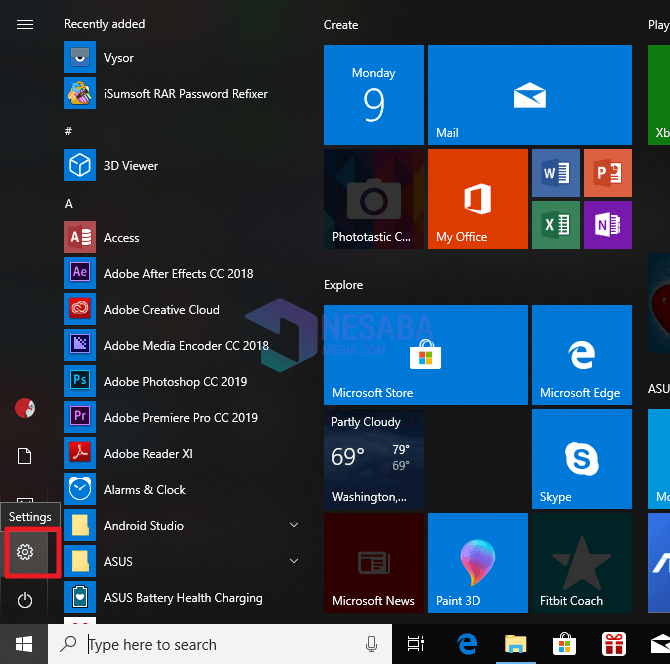
4. Luego, haga clic en Red e Internet. Como en la imagen de abajo.
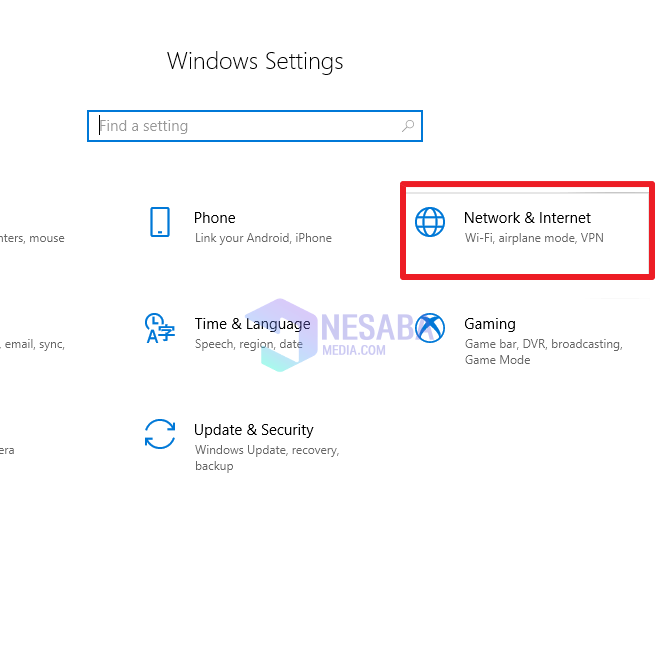
5. Luego, haga clic en Apoderado en el menú a su izquierda. Como en la imagen de abajo.
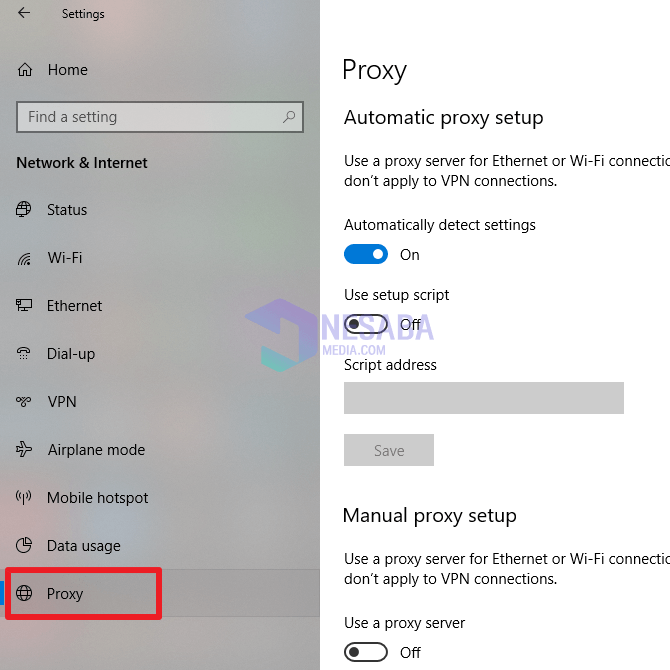
6. Luego, verás las opciones por defecto Detectar automáticamente la configuración estará activo. Esto significa que Windows detectará automáticamente la configuración del proxy usando WPAD (protocolo de detección automática de proxy web). Bueno, si desea configurar un servidor proxy en Windows 10 de acuerdo con sus deseos, primero desactive esta opción y cámbiela a apagado haciendo clic en el botón. Como en la imagen de abajo.
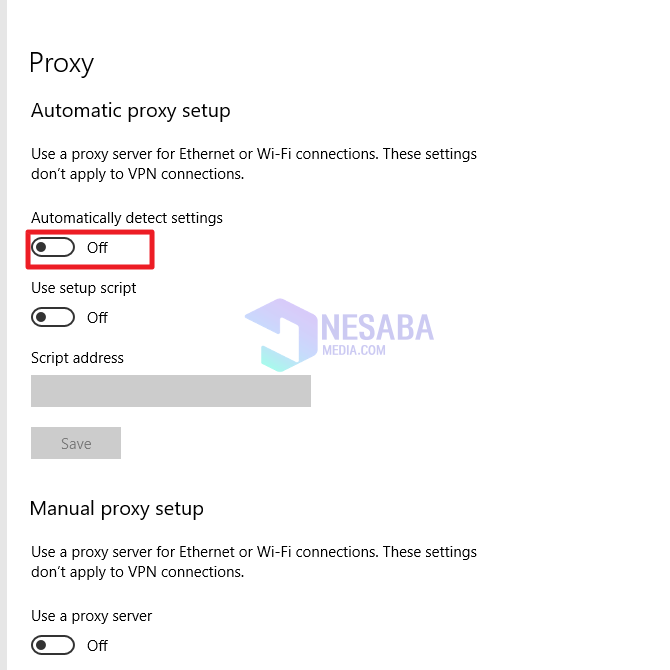
7. Entonces, en parte Configuración de proxy manual por favor active Usar un servidor proxy cambiando la opción a sobre. Como en la imagen de abajo.
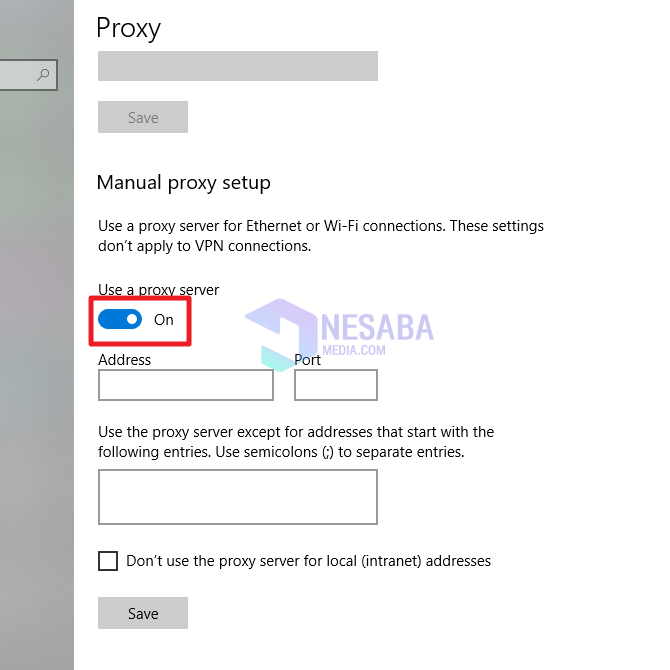
8. Luego, ingrese Habla a y Puerto en su servidor proxy de destino. Luego, si lo tiene, haga clic en Ahorrar. Como en la imagen de abajo.
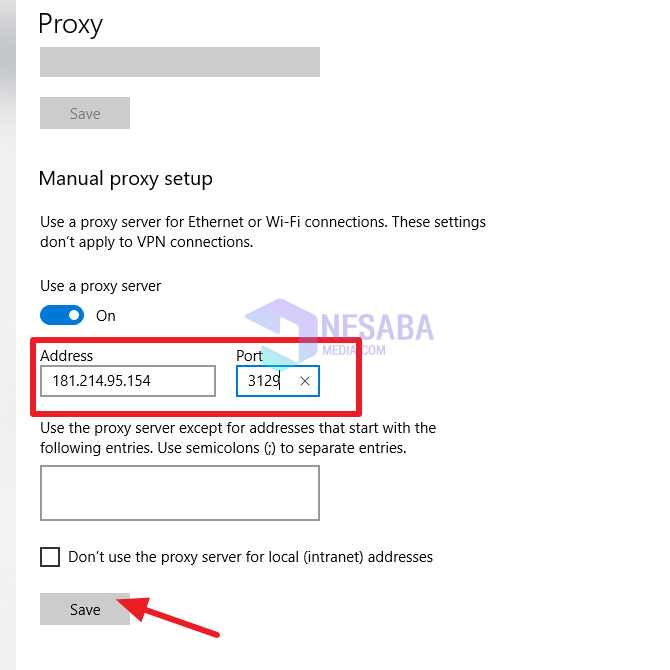
9. Ahora intente verificar la IP conectada, y si se conectó con éxito al proxy, entonces su IP debería cambiar para coincidir con la IP del proxy. Por ejemplo como en la imagen de abajo.
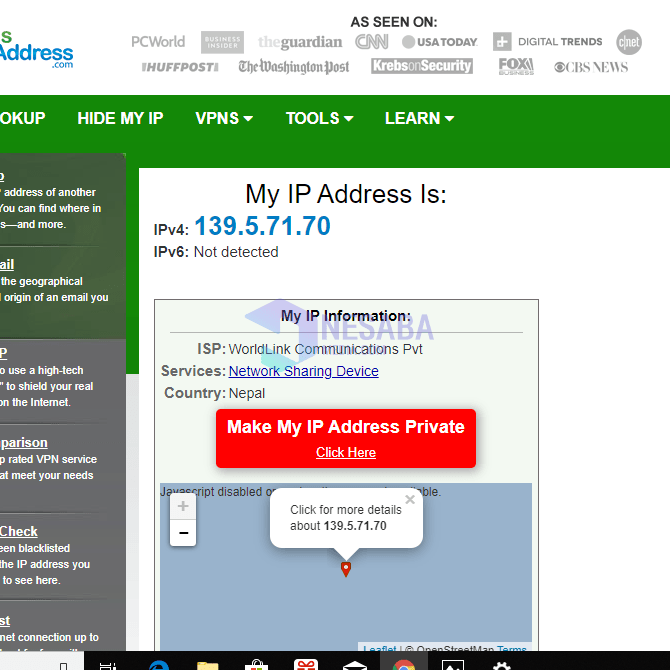
10. Si su servidor proxy no está conectado a Internet, significa que el servidor proxy que está utilizando está inactivo o que la calidad del proxy es mala. Si eso sucede, busque otro proxy y selecciónelo hasta que encuentre un buen proxy.
8. Listo. Ahora puedes navegar por internet como quieras.
Después de configurar el servidor proxy, todas las aplicaciones conectadas a Internet utilizarán la dirección IP del servidor proxy como identidad cuando naveguen por Internet, en lugar de la dirección IP predeterminada de su PC/computadora portátil.
Podrá volver a acceder a los sitios bloqueados si ha realizado este método. Pero dependiendo del servidor proxy del país que esté utilizando, sí. Sin embargo, no solo eso, para algunas personas el uso de un servidor proxy sirve para aumentar la velocidad de internet, claro que esto dependerá del servidor proxy utilizado.
Entonces, este tutorial trata sobre cómo configurar fácilmente un servidor proxy en Windows 10. Esperemos que este tutorial pueda ser útil. Gracias

